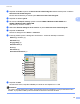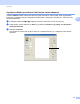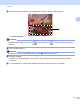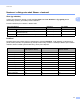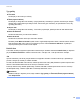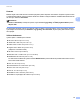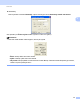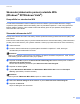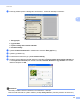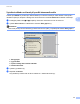Software User's Guide
Table Of Contents
- PŘÍRUČKA UŽIVATELE PROGRAMŮ
- Obsah
- Windows®
- 1 Tisk
- Použití ovladače tiskárny Brother
- Funkce
- Výběr správného typu papíru
- Současný tisk, skenování a faxování
- Vymazání dat z paměti
- Sledování stavu
- Nastavení ovladače tiskárny
- Přístup k nastavení ovladače tiskárny
- Záložka Základní
- Záložka Pokročilé
- Používání aplikace FaceFilter Studio od společnosti REALLUSION pro tisk fotografií
- 2 Skenování
- Skenování dokumentu pomocí ovladače TWAIN
- Skenování dokumentu pomocí ovladače WIA (Windows® XP/Windows Vista®)
- Skenování dokumentu při použití ovladače WIA (uživatelé Windows Photo Gallery a Windows Fax a skenování)
- Používání aplikace ScanSoft™ PaperPort™ 11SE s funkcí OCR od společnosti NUANCE™
- Zobrazení položek
- Organizace položek ve složkách
- Rychlé odkazy na jiné aplikace
- Aplikace ScanSoft™ PaperPort™ 11SE s funkcí OCR umožňuje převedení obrázku na text, který lze upravit.
- Import položek z jiných aplikací
- Export položek do jiných formátů
- Odinstalování aplikace ScanSoft™ PaperPort™ 11SE s funkcí OCR
- 3 ControlCenter3
- 4 Vzdálená instalace (není k dispozici pro modely DCP, MFC-253CW, MFC-255CW, MFC-257CW a MFC-295CN)
- 5 Program Brother PC-FAX (pouze modely MFC)
- 6 PhotoCapture Center™
- 7 Nastavení brány firewall (pouze pro síťové uživatele)
- 1 Tisk
- Apple Macintosh
- 8 Tisk a faxování
- 9 Skenování
- 10 ControlCenter2
- 11 Vzdálená instalace a PhotoCapture Center™
- Používání tlačítka Scan (Sken)
- Rejstřík
- brother CZE
Skenování
41
2
Skenování dokumentu pomocí ovladače WIA
(Windows
®
XP/Windows Vista
®
) 2
Kompatibilní se standardem WIA 2
Pro Windows
®
XP/Windows Vista
®
můžete při skenování obrázků vybrat ovladač Windows
®
Imaging
Acquisition (WIA). Můžete naskenovat obrázky přímo do prohlížeče PaperPort™ 11SE, který společnost
Brother dodala s tiskárnou, nebo můžete naskenovat obrázky přímo do jiné aplikace, která podporuje
skenování WIA nebo TWAIN.
Skenování dokumentu do PC 2
Existují dvě možnosti skenování celé stránky. Můžete použít automatický podavač dokumentů (ADF) nebo
sklo skeneru.
Pokud chcete naskenovat a poté po vytvoření náhledu dokumentu oříznout část stránky, je třeba skenování
provést pomocí skla skeneru. (Viz Vytváření náhledu a oříznutí při použití skenovacího skla na straně 43.)
a Vložte dokument.
b Chcete-li naskenovat dokument, spusñte aplikaci ScanSoft™ PaperPort™ 11SE, která byla
nainstalována při instalaci MFL-Pro Suite.
Poznámka
Pokyny pro skenování v této příručce jsou založeny na aplikaci ScanSoft™ PaperPort™ 11SE. Proces
bude odlišný, pokud budete skenovat z jiných aplikací.
c Klepněte na Soubor a potom na Skenovat nebo získat fotografii. Můžete také klepnout na tlačítko
Skenovat nebo získat fotografii.
Na levé straně obrazovky se zobrazí panel Skenovat nebo získat fotografii.
d Klepněte na tlačítko Vybrat.
e Vyberte WIA:Brother MFC-XXXX nebo WIA:Brother MFC-XXXX LAN ze seznamu Dostupné
skenery. (Kde XXXX je označení modelu.)
Poznámka
Pokud vyberete TW-Brother MFC-XXXX, spustí se ovladač TWAIN.
f Zaškrtněte Zobrazit dialogové okno skeneru na panelu Skenovat nebo získat fotografii.
g Klepněte na Skenovat.
Objeví se dialogové okno skenování.